上一篇
独家解析丨新IIS服务器部署全攻略—运维实用问答与高效解决方法【实战指南】
- 云服务器供应
- 2025-08-19 11:46:42
- 3
独家解析丨新IIS服务器部署全攻略——运维实用问答与高效解决方法【实战指南】
🚀 部署前准备
系统选择
- ✅ 推荐系统:Windows Server 2025 或 Windows 11 专业版及以上(家庭版❌不支持关键组件)。
- ⚠️ 虚拟机用户注意:关闭“动态内存”,避免内存不足导致IIS进程被系统终止。
端口与防火墙
- 🔒 开放端口:80(HTTP)和443(HTTPS),确保防火墙已放行。
- 🔍 验证端口占用:执行命令
netstat -ano | findstr :80,确认端口未被其他进程占用。
更新与补丁
- 💻 安装最新补丁:通过Windows Update更新系统,避免安装时卡在“正在安装功能”环节。
- 🔧 修复系统文件:运行
sfc /scannow修复潜在的系统文件错误。
🔧 五步快速部署
安装IIS角色
- 步骤:
- 打开“服务器管理器” → “添加角色和功能”。
- 勾选“Web服务器(IIS)”,必选组件包括:
- ASP.NET 4.8+(否则部署.NET网站报错💥)
- 管理工具
- 请求监视器
- 完成安装后,重启服务器(可选)。
基础配置
- 添加网站:
- 打开IIS管理器,右键“网站” → “添加网站”。
- 配置IP地址、端口(如80/443)和物理路径(如
C:\inetpub\wwwroot)。
- 测试访问:浏览器输入
http://localhost,看到默认页面即成功🎉。
高效配置技巧
- PowerShell自动化:
# 批量创建网站 New-WebSite -Name "MySite" -Port 80 -HostHeader "www.example.com" -PhysicalPath "C:\inetpub\wwwroot" # 强制HTTPS重定向 Set-WebConfigurationProperty -PSPath 'MACHINE/WEBROOT/APPHOST' -Filter "system.webServer/rewrite/rules" -Name "enabled" -Value "True"
- 强制HTTPS:通过URL重写规则实现,结合Let's Encrypt证书和acme.sh自动续期。
🛡️ 安全加固必做项
SSL证书与协议
- 🔐 禁用弱协议:
- 禁用TLS 1.0/1.1,强制启用TLS 1.3(注册表路径:
HKEY_LOCAL_MACHINE\SYSTEM\CurrentControlSet\Control\SecurityProviders\SCHANNEL\Protocols)。
- 禁用TLS 1.0/1.1,强制启用TLS 1.3(注册表路径:
- 📜 证书管理:
- 使用Let's Encrypt免费证书,通过acme.sh脚本自动续期。
- 合并根证书+中间证书为fullchain.pem,避免浏览器报错。
防火墙与访问控制
- 🛡️ 端口策略:仅开放80/443端口,关闭其他高危端口(如8080)。
- 🚫 认证设置:
- 禁用匿名认证,启用Windows认证。
- 限制IP访问范围(通过“IPv4地址和域名限制”)。
日志与监控
- 📊 日志配置:
- 启用IIS日志,记录客户端IP、请求时间、HTTP状态码和User-Agent。
- 日志格式选择W3C,必选字段包括客户端IP、请求时间、HTTP状态码。
- 🚨 实时监控:
- 使用Prometheus+Grafana监控CPU/内存,阈值设为80%报警。
- 定期分析日志,检测异常访问(如大量404错误可能为扫描攻击🕵️)。
⚡ 性能优化与扩展
IIS配置调优
- 🚀 压缩与缓存:
- 启用动态压缩和输出缓存,减少带宽消耗。
- 设置连接超时(如200秒)和脚本超时(如600秒)。
- 🔧 应用池优化:
将应用池的“启动模式”设为“AlwaysRunning”,“闲置超时”设为0。

CDN与缓存
- 🌐 CDN集成:
- 推荐CDN5(亚太延迟<40ms,自带1.2Tbps DDoS防护)或Cloudflare(免费版即送50Gbps防护)。
- 通过宝塔面板批量添加CDN解析,降低延迟并提升并发能力。
- 🎮 游戏专用优化:使用StoneCDN的QUIC协议+TCP连接复用,降低延迟55%。
备份与恢复
- 💾 备份策略:
- 核心业务每日全量备份,个人博客每周增量备份。
- 遵循3-2-1原则(3份副本,2种介质,1份异地),推荐混合云方案(如AWS Outposts+阿里云)。
- 🔄 灾难恢复:定期演练“灾难恢复”流程,确保备份数据可用性。
💡 运维实用问答
Q:部署.NET网站报错怎么办?
- A:检查ASP.NET 4.8+是否安装,运行
aspnet_regiis.exe -i手动注册.NET到IIS(路径:C:\Windows\Microsoft.NET\Framework\v4.0.30319)。
Q:如何排查502错误?
- A:启用请求监视器,检查应用池状态,确保内存和CPU未超限,排查后端服务(如数据库连接)是否正常。
Q:IIS进程频繁崩溃?
- A:关闭动态内存,增加物理内存至4GB以上,检查事件查看器(Event Viewer)定位具体错误(如应用池回收日志)。
📌 合规与法规
- 📜 法律要求:遵守《网络安全法》第21条,保留6个月以上日志。
- 🔒 数据安全:用户密码采用AES-256-GCM加密,盐值长度≥32字节,定期轮换密钥。
🎯
通过以上步骤,可快速完成IIS服务器的部署与安全加固,结合自动化脚本和实时监控工具,大幅提升运维效率,确保网站稳定运行。
💬 灵魂拷问:你的服务器上一次安全审计是什么时候?快来评论区分享你的运维经验吧! 👇


本文由 云厂商 于2025-08-19发表在【云服务器提供商】,文中图片由(云厂商)上传,本平台仅提供信息存储服务;作者观点、意见不代表本站立场,如有侵权,请联系我们删除;若有图片侵权,请您准备原始证明材料和公证书后联系我方删除!
本文链接:https://cloud.7tqx.com/fwqgy/664035.html

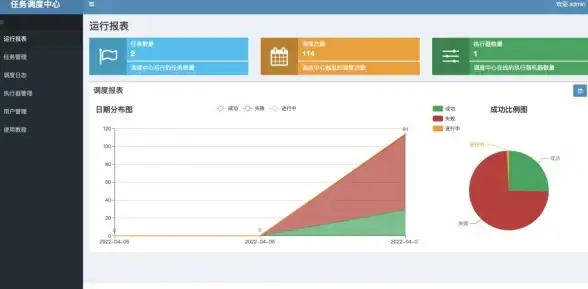


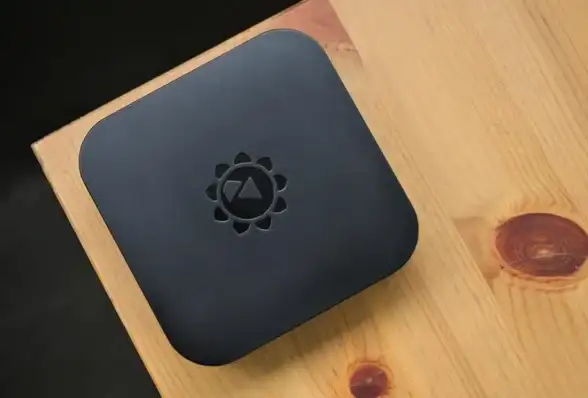




发表评论